L’errore “Il servizio Servizio profili utenti non è riuscito ad accedere. Impossibile caricare il profilo utente.” indica un problema con i profili utenti Windows e può riguardare sia account locali che condivisi.
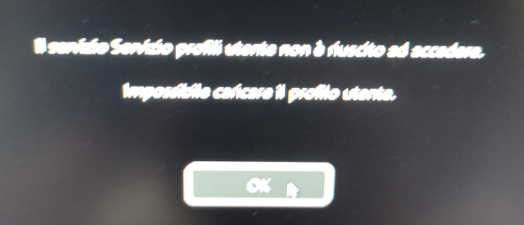
In questo articolo si analizzano tutti i troubleshooting che puoi effettuare prima di arrivare alla drastica decisione di copiare i dati del tuo profilo corrente su uno nuovo.
Al fine di ridurre il rischio di danneggiare impostazioni delicate eseguire le soluzioni in modalità provvisoria (o Safe Mode) di Windows. Per farlo premi F8 all’accensione (prima dell’avvio di Windows) e seleziona la modalità tra le Opzioni di avvio avanzate.
1. Ripristina il profilo backup (.bak) dalle impostazioni di registro.
Apri il registro (premi Windows + R e scrivi “regedit” nel campo di ricerca) e naviga manualmente in HKEY_LOCAL_MACHINE\SOFTWARE\Microsoft\Windows NT\CurrentVersion\ProfileList. Lo scopo di ciò che segue è rendere il profilo di backup (.bak) il profilo principale andando a rimuovere tale estensione.
All’interno di ProfileList controlla se è presente una cartella che termina con estensione .bak. Se non è presente, procedi alla soluzione successiva. Se presente, ci dovrà essere anche una cartella con lo stesso nome ma senza estensione .bak: rinomina questa cartella aggiungendoci l’estensione .old (per evitare di eliminarla), poi rimuovi l’estensione .bak dalla cartella di backup al fine di renderla la cartella principale.

Infine nella nuova cartella principale (quella che adesso è priva di qualsiasi estensione) modifica i valori “Value data” di RefCount e State impostandoli a 0.
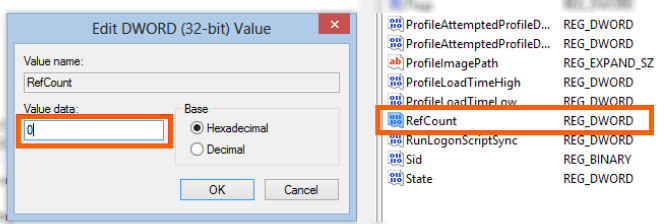
Chiudi il registro e riavvia il computer.
2. Utilizza lo strumento controllo File di sistema o SFC (Control File System).
Questo strumento analizza tutti i file protetti di sistema e sostituisce i file dannegiati con una copia memorizzati nella cache presente in %WinDir%\System32\dllcache.
Esegui il prompt dei comandi come amministratore e esegui il comando sfc /scannow, quindi aspetta che lo strumento esegua le operazioni prima citate.
3. Ripristina i permessi NTFS (New Technology File System).
Si tratta di permessi usati da Windows per accedere a file o cartelle che si trovano in file di sistema NTFS.
Apri C:\Users e fai una copia della cartella del tuo profilo per backup.
Esegui il prompt dei comandi come amministratore e esegui il comando seguente sostituendo a “CARTELLAUTENTE” il nome della cartella del tuo profilo.
takeown /f c:\users\CARTELLAUTENTE /r /d yPoi esegui il comando :
icacls C:\Users\CARTELLAUTENTE /reset /t /c /l /qPuò richiedere diverso tempo e mostrare diversi errori, da ignorare, dal momento che per alcuni file è vietata la modifica da parte di Windows.
4. Sostituisci il file NTUSER.DAT del tuo profilo utente con quello del profilo di Defualt.
Apri C:\Users e controlla la presenza di una cartella il cui nome inizi con default.
Rimuoviamo il vecchio NTUSER.DAT senza eliminarlo ma considerandolo un backup (aggiungendoci dominio .bak): esegui il seguente comando su console (sostituendo “CARTELLAUTENTE”).
Rename-Item c:\users\CARTELLAUTENTE\NTUSER.DAT NTUSER.DAT.BAKPoi copiamo il NTUSER.DAT default nella cartella del nostro profilo utente, eseguendo il seguente comando su console (sostituendo “CARTELLAUTENTE”).
Copy-Item c:\Users\Default\NTUSER.DAT -destination c:\Users\CARTELLAUTENTE\NTUSER.DAT -Force5. Soluzione definitiva in caso di fix non riuscito.
In mancanza di risoluzione con le indicazioni prima fornite, creare un nuovo profilo e copiarci all’interno i dati del vecchio. Verificare il corretto funzionamento, quindi eliminare il vecchio profilo.